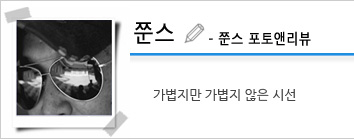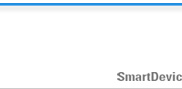갤럭시 노트4의 다양한 장점과 매력 중에서 5.7인치 QHD 디스플레이는 매우 비중이 높다. 밝고 선명한 대화면 디스플레이는 시간과 장소, 사용 환경에 구애받지 않고 높은 만족도를 제공하는 부분이다.
특히나 전용 앱스(Apps)를 통해서 정보를 제공하는 방법을 대신해 PC상의 웹 화면을 모바일에 최적화되어 정보를 전달하면서 모바일 웹의 사용 빈도는 더욱 높아지고 있다.

노트4를 비롯한 스마트폰 사용자 또한 다양한 정보와 소식을 모바일 웹 검색을 통해서 사용 시간 및 비중, 활용도가 매우 높은데… 무심코 사용하게 되는 스마트폰의 모바일 브라우저가 제공하는 기능과 설정을 통해서 활용도를 높이는 방법을 살펴보자.

노트4에서의 모바일 웹 이용은 기본으로 설치되어 있는 브라우저와 추가로 설치할 수 있는 크롬 브라우저, 돌핀 브라우저 등이 있으나, 기본적으로 깔려있어 번거로움 없이 사용하게 되는 기본 브라우저를 기준으로 살펴보았다.
별도의 브라우저 앱을 설치하거나 셋팅하지 않으면 기본으로 사용되는 브라우저는 사용에 있어 아쉬울 것도, 불편한 것도 없는 가장 대중적인 브라우저이다.

브라우저 더 보기를 메뉴를 통해서 가장 기본적인 브라우저의 기능을 추가로 사용할 수 있고, 브라우저 하단의 추가 메뉴를 통해서 홈으로 이동, 북마크, 웹 저장 등을 간편하게 이용할 수 있다.
하지만 실제적으로 브라우저 하단에 제공하는 기능들을 얼마나 사용하지는? 그리고 비중은 어떤지?를 알 수 있는 방법은 없으나 무심코 사용하게 되는 브라우저이다 보니 그냥 무심코 넘어가는 것이 대부분일 것이다.
더 보기 메뉴를 통해서 제공하는 추가적인 기능은 새탭, 빠른 실행 추가, 공유, PC 버전 보기, 시크릿 모드, 설정, 도움말 등 자주 이용할 만한 기능을 제공하고, 갤럭시 시리즈에서만 이용할 수 있는 시크릿 모드가 눈에 띈다. 시크릿 모드는 사이트 방문 기록이나 로그인 기록 등이 남지 않도록 하는 모드로 개인 정보를 입력하는 사이트를 이용할 때 유용하게 활용할 수 있다.
모바일 브라우저의 더 보기 메뉴 중에서 아마도 가장 많이 사용하는 기능은 공유, PC 버전 보기가 빈도 수가 가장 높지 않을까? 싶은데…

브라우저가 제공하는 좀 더 다양하고 편리하게 이용할 수 있는 추가적인 기능들은 ‘설정’ 메뉴를 통해서 한 단계 깊숙이 들어 갈 수 있다. 설정 메뉴로 들어가면 사용하고 있는 계정, 홈페이지 설정, 상태표시줄, 툴바 기능, 개인정보 보호와 고급 기능을 추가로 이용할 수 있다.
홈 페이지설정은 말 그래도 모바일 브라우저에서도 PC와 마찬가지로 네이X, 다X과 같이 검색 엔진을 첫 화면으로 설정하거나 자주 이용하는 페이지를 첫 화면으로 설정하여 별도로 URL을 입력하지 않아도 PC에서와 같이 브라우저를 실행하면 알아서 설정한 홈 페이지가 첫 화면으로 이용이 가능하다.

좀 더 다양하고 고급 기능은 ‘고급’ 메뉴로 들어가면 된다. 고급 메뉴에는 양식 자동 완성, 가독성, 컨텐츠 설정, 데이터 사용 관리 메뉴를 확인 할 수 있다. 양식 자동 완성 기능은 말 그대로 회원 가입 등 개인 정보를 입력하는 과정은 ‘양식 자동 완성’ 기능을 통해서 일일이 정보를 입력하지 않아도 손쉽고 간편하게 정보를 입력할 수 있다.

두번째 기능인 가독성은 노트4의 대화면 디스플레이를 좀 더 적극적으로 이용할 수 있는 부분으로~ 일괄적으로만 적용되는 웹 페이지의 텍스트를 사용 환경과 연령 대 등에 맞게 조절 할 수 있도록 제공하고 있는 부분으로~

모바일 웹 페이지를 제공하는 사이트에서도 천편일률적으로만 제공되는 텍스트의 크기를 원하는 크기로 사용 할 수 있어 중장년층도 스마트폰 화면의 텍스트를 쉽고 편리하게 이용할 수 있는 유용한 기능이다.

세번째 컨텐츠 설정은 브라우저의 실행에 따른 기능적인 설정을 할 수 있는 부분이다. 안드로이드 OS나 iOS 이용에 있어 자바 스크립트나 플래쉬가 보이지 않아 제대로 웹 페이지를 이용할 수 없었던 시기도 있었지만.. 컨텐츠 설정은 자바 스크립트 사용 여부, 팝업 차단 여부, 웹 페이지에서 이미지를 통해서 동영상에 접속할 수 있는 등 모바일 웹을 PC와 같이 다양한 기능을 이용할 수 있도록 제공하는 부분을 사용 환경에 맞게 설정할 수 있다.

네번째 기능인 데이터 사용 관리는 웹 브라우저의 데이터 사용량을 스스로 관리 할 수 있는 기능으로 웹페에지 미리 불러오기 설정 (항상, Wi-Fi 연결시, 안함)을 이용할 수 있고, 웹 페이지의 이미지 표시 여부로 데이터 사용을 조절할 수도 있다.
페이지 개요는 전체 페이지를 한번에 표시하는 기능으로 웹 페이지 하단까지 보지 않아도 이미지를 모두 불러오는 불필요한 데이터 소모를 막을 수 있는 부분으로 스크롤에 따라서 웹 페이지를 이미지를 즉각적으로 불러와 작은 부분이지만 데이터 소모를 줄일 수 있는 부분이다.
사용 가능 링크 불러오기는 웹 페이지의 속도를 높이는데 도움을 주는 기능으로 웹 페이지 속도나 성능이 의심된다면 브라우저의 고급 설정을 확인해 보는 것도 좋을 것 같다.
무심코 사용하게 되는 기본 브라우저에 대한 사용자의 관심은 매우 낮다. 모바일 웹 브라우저 초기 시절 플래쉬를 비롯한 PC 브라우저에 비해 많은 부분 부족한 것이 사실이지만… 시간의 흐름에 따라 지금의 브라우저는 PC 사용 환경에 버금가는 기능적인 측면을 충족시키고 있다.
여기에 PC 브라우저 만큼 추가적인 기능적 설정을 통해서 사용 환경을 확대하고, 사용자의 환경과 취향 등에 맞게 설정을 통해서 충족도를 높이려는 노력을 하고 있으니… 무심코 사용하는 브라우저라고 넘어가지 말고 한번의 설정으로 새로운 스마트폰으로의 교체시기까지 유용하게 사용 할 수 있으니 참조하면 좋을 것 같다.